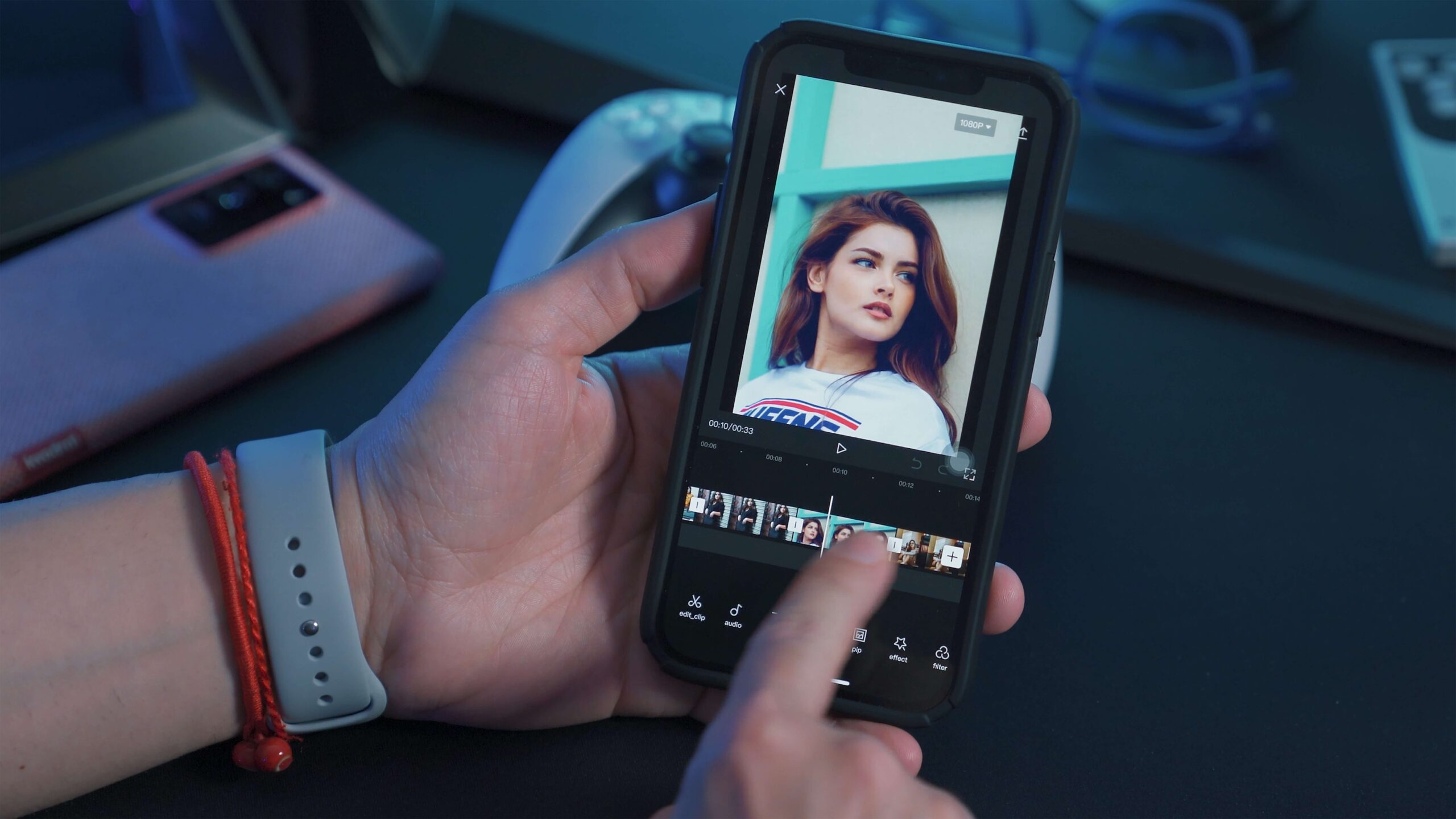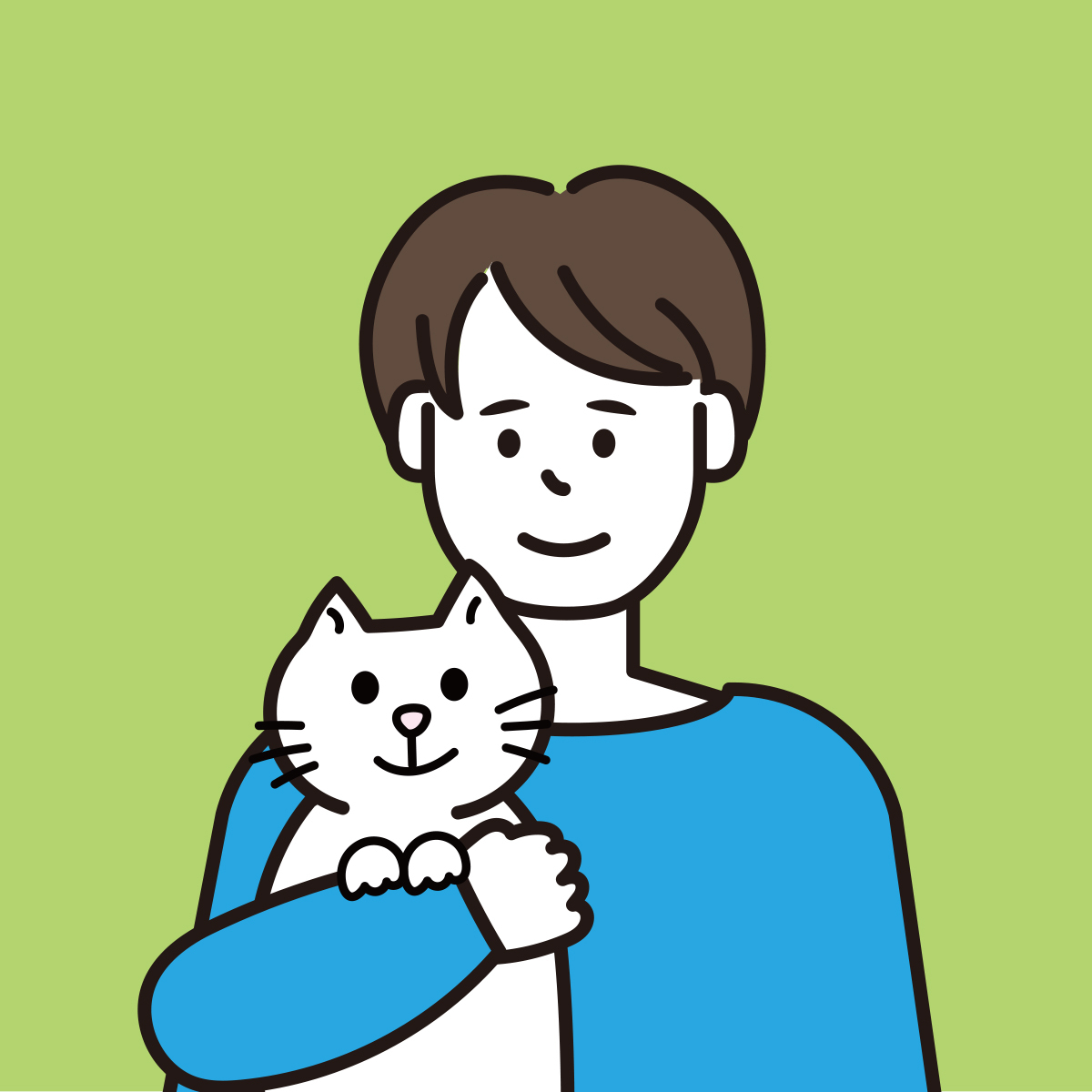こんにちわ。ITフリーランスのよるです🐈
この記事では、ChatGPTの最新機能を使って動画を作成する方法を解説します。
ついに、ChatGPTに動画編集アプリCapCutのプラグインが登場!
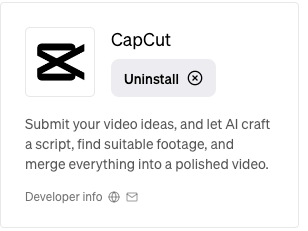
ChatGPTにcapcutのプラグインをプロンプト(文章)から動画作成出来るようになりました!
もちろん作成された動画は自分でCapCutで編集することが可能です!!

これで、従来長時間かかっていたプロモーション用の動画など短時間で作成できるようになりました。
また今回は、サムネイル付きまで作成する方法も解説します!
日々進化するChatGPT・AI活用術はインスタで発信しているのでチェックしてみてくださいね!
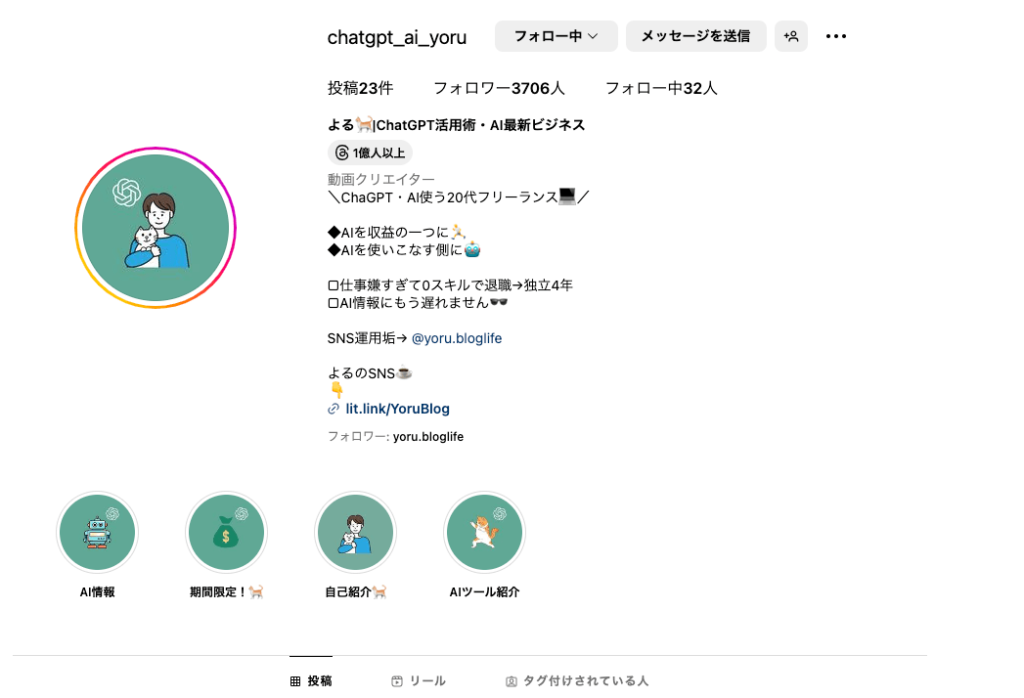
では、早速みていきましょう!
目次
ChatGPTのプラグインにCapCut(キャップカット)が登場!!

ついに、ChatGPTに動画編集アプリCapCutのプラグインが登場!
CapCutを使って文章からYoutubeやSNS用の長尺の動画を作成することが出来るようになりました!
しかも、なんと音楽や無料素材で編集済みの動画が作れます!
ChatGPTプラグインとは何か?
ChatGPTプラグインは、ChatGPTと連携して使える拡張機能。
携帯でいうアプリのような機能です!
ChatGPTはプラグインを使用することで、ChatGPTの外部の会社と連携してクリエイティブな機能を使えるようになります!
具体的には、イベントポスターや広告デザイン、SNSのバナー画像や投稿画像、リール動画、YouTube動画、プレゼンテーションスライド、招待状や名刺など、さまざまなプラグインがあります。
ChatGPT のCapCutプラグインでできること
ChatGPTのCapCutプラグインは、主に動画作成することが可能です。
CapCutプラグインで作れるもの
- Youtube動画
- SNSのショート動画
- お店のプロモーション動画
- プレゼン動画
などなど、CapCutプラグインでまだまだ作れるようになりました。
画像素材を探したり、台本を作る、音声・音楽を集める時間が大幅に短縮できます!
ChatGPT Canvaプラグインは無料で使える?
ChatGPT Plusに加入済みの方は、Canvaプラグインを無料で使うことが出来ます。
ただ、ChatGPT Plus自体は月額20USD(日本円で約3000円)ほどかかるので現在は完全無料では使うことはできません。
ChatGPT Capcutプラグインの使い方と動画作成手順

Capcut・Canva・Wikipediaのプラグインのインストール有効化
まずは、ChatGPTのプラグインストアから「CapCut・Canva・Wikipedia」の3つ追加。
全てChatGPTのプラグインストアから検索で無料インストールできます。
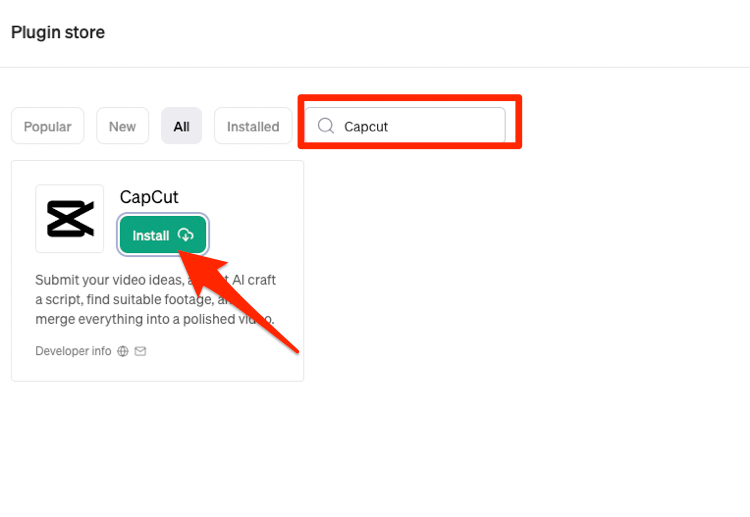
Wikipedia、Canvaのプラグインも同時に追加することで、信頼度の高い情報を元に動画とデザインを作成してくれます!
これで下準備は完了です!
プロンプトを入力して動画を作成する
実際に、ChatGPTに指示分を入力して動画を作成していきましょう!
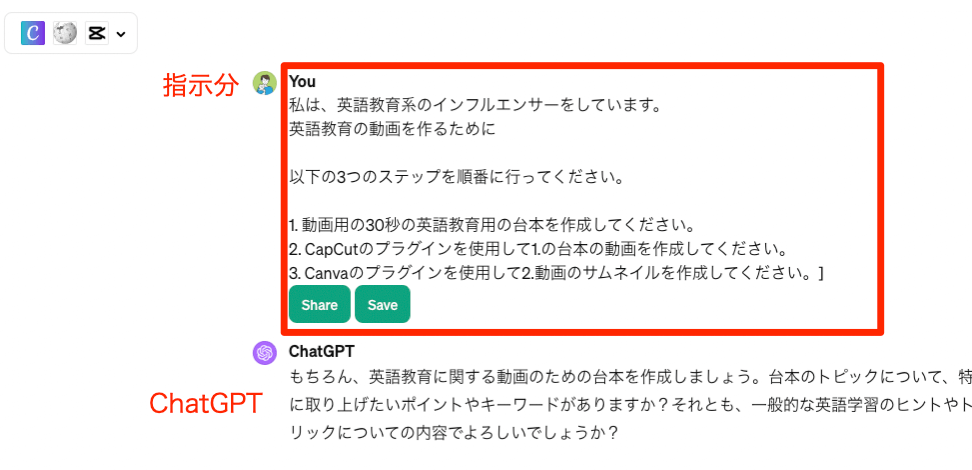
入力した指示文はこちらです↓
私は、「英語教育系のインフルエンサー」をしています。
「英語教育」の動画を作るために 以下の3つのステップを順番に行ってください。
1. 動画用の30秒の英語教育用の台本を作成してください。
2. CapCutのプラグインを使用して1.の台本の動画を作成してください。
3. Canvaのプラグインを使用して2.動画のサムネイルを作成してください
↑今回は、英語インフルエンサーとして教育系の動画を作成する為に、こちらの文章を入れました。
もちろん、「」の部分は自分の作りたい分野に合わせて自由に編集してくださいね!
そうすると、ChatGPTからいくつか返答が返ってくるので
「デフォルトでお願い致します。」と返信。
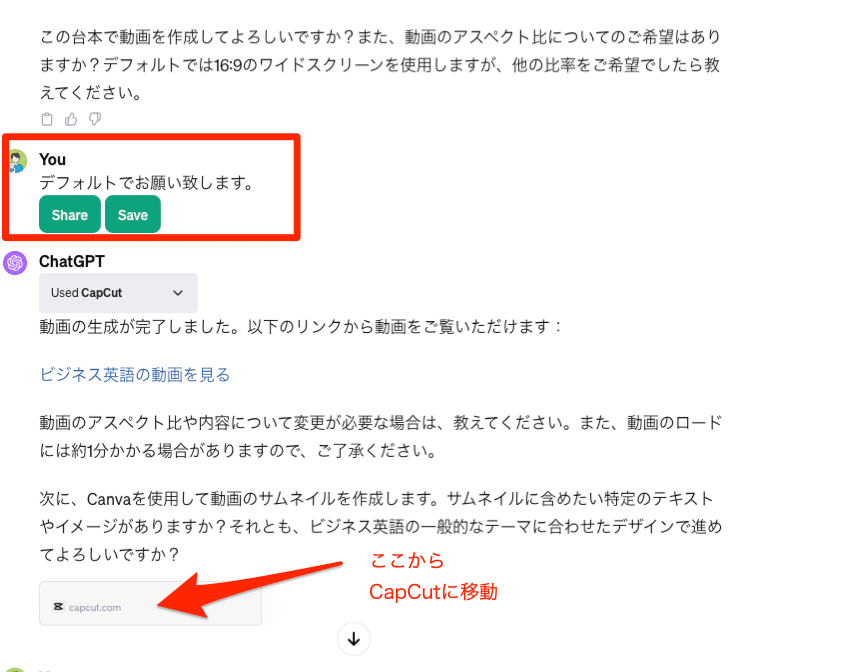
そうするとCapCutという文字と共に動画付きのマークが一瞬で表示されます。
これだけで動画が完成です!
ちなみに今回は、30秒用の動画を作りましたが・1分動画でも同様に作ることが出来ました。
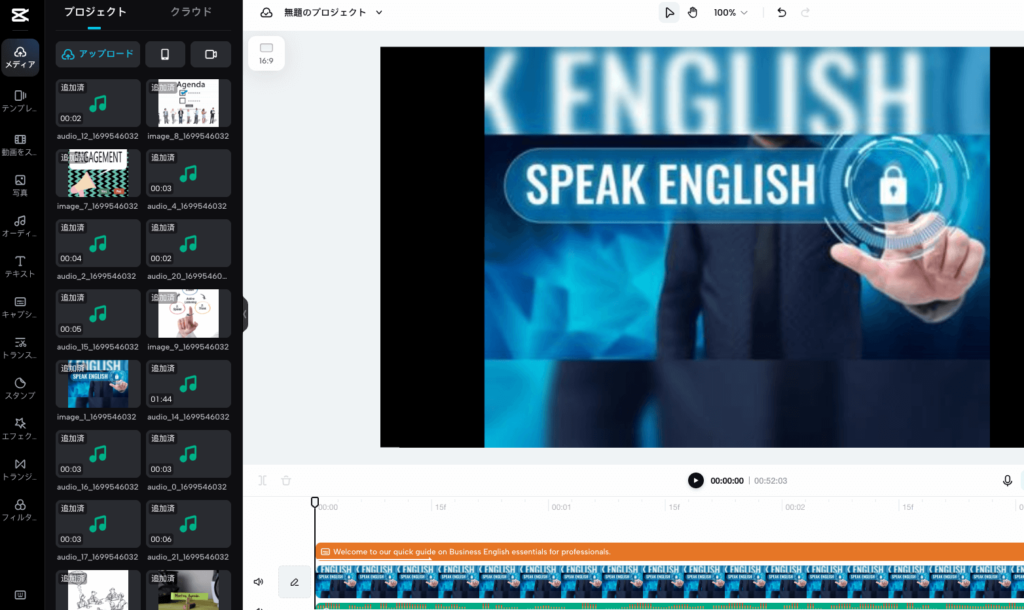
台本などの指示もなしに30秒動画用の台本と、音声・後は動画に合わせた音楽まで全てフリー素材を使って作ってくれました。
後は、台本を修正したり好みの音楽に編集し「エクスポート」を押せばダウンロード完了です!
このままSNSにアップすることもできます。
サムネイルも作って・編集できる
Canvaのプラグインも追加したので、動画のサムネイルのついでに作ります。
動画が出来た後にこちらの文章を入力すると、サムネイルまで作ってくれます。
↓
指示文
上記の動画のサムネイルを作成してください。
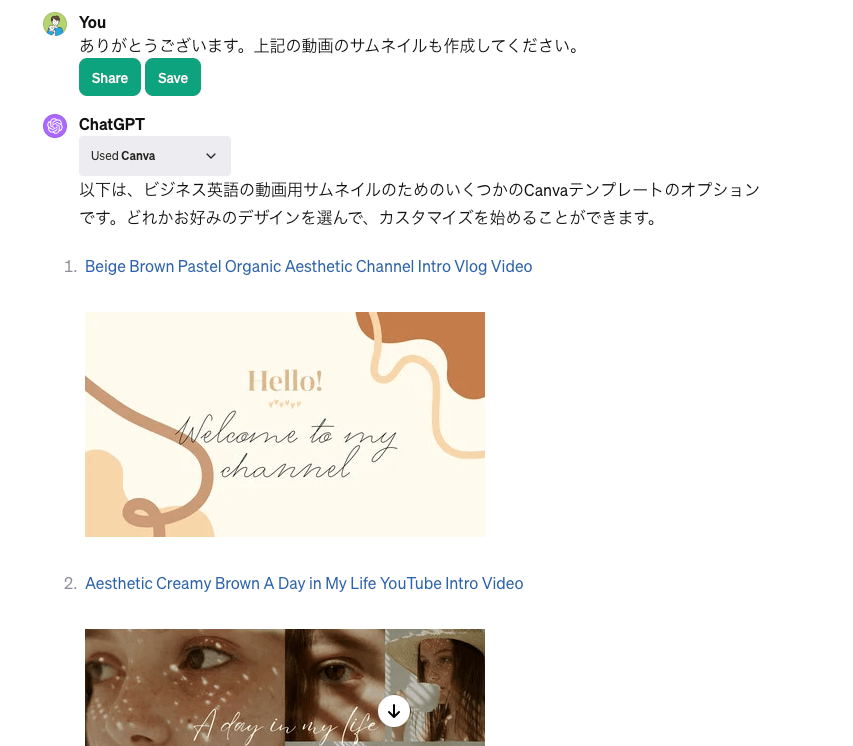
もちろんサムネイルデザインも変更出来るようになっています。
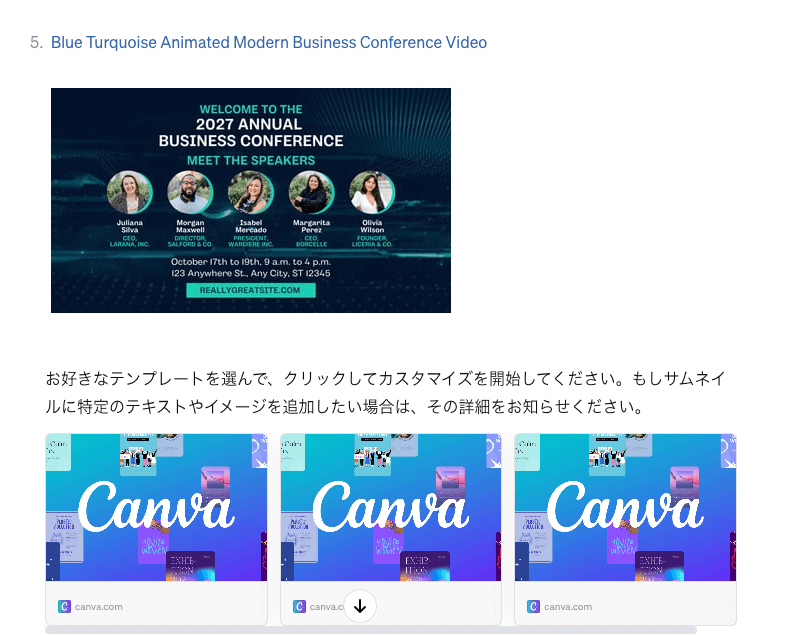
好みのデザイン例ができるまで何度でも入力出来るのでなるべく細かな指示をしてサムネイルを作ってみてくださいね!
Canvaプラグインのデザイン活用についてはこちらの記事にまとめたので合わせて参考にして頂ければよりクオリティの高いサムネイルを作れると思います!
ChatGPT・Capcut・CapCutで動画作成する方法まとめ
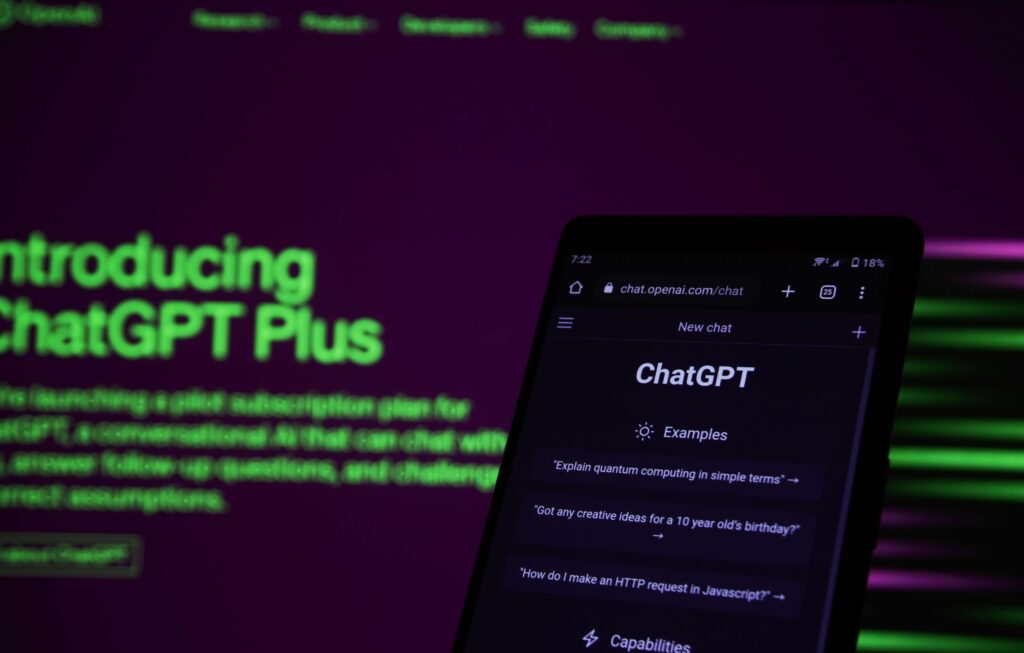
お勧めの活用術
ChatGPTに、CapCut・Canvaのプラグインが追加されて他のAIツールよりも利便性が高いのが
CapCutプラグインを使うメリット
- サムネイルまで作れる
- そのまま編集できる
- Wikipediaの情報源を利用出来る
- 長尺動画も作れる
などなど、従来のAIツールよりもGPT連携ならではのメリットがあります。
仕事場や学校のプレゼン資料・お店のプロモーションには最適な動画やサムネイル作成の効率化には最適です。
他の動画作成AIツールもお勧め用途に合わせて
動画の活用は適材適所自分の戦略に合わせてするのがお勧めです。
SNSを伸ばしたいなら、FlikiやVrew、効率化ならCapCutプラグインなど使えます。
自分の用途に合わせてAIツールを使ってみてくださいね!
ここまで読んでくれてありがとうございました!🐈